网易邮箱大师添加新浪邮箱 怎么在网易邮箱大师中添加sina新浪邮箱账号
更新时间:2024-02-18 10:59:50作者:xtyang
随着互联网的发展,电子邮件已成为人们日常生活中不可或缺的一部分,在众多的电子邮件服务提供商中,网易邮箱大师以其简洁易用的界面和稳定高效的服务备受用户青睐。对于一些用户来说,他们可能同时拥有多个不同的邮箱账号,如何在网易邮箱大师中添加新浪邮箱账号成为了一个关注的问题。本文将为大家介绍如何在网易邮箱大师中添加sina新浪邮箱账号,以便更好地管理和使用不同的邮箱账号。
具体步骤:
1.安装好网易邮箱大师,打开软件,点击设置-邮箱设置-添加邮箱
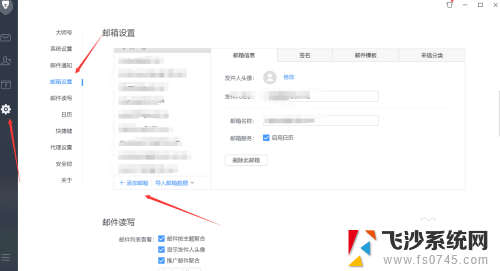
2.
输入你要登录的sina邮箱账号
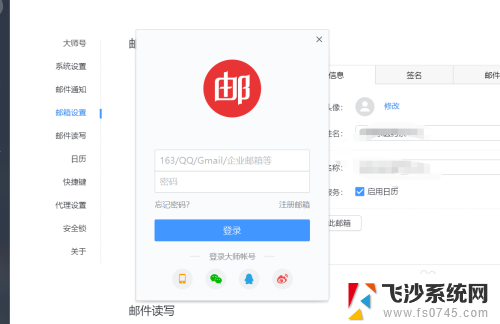
3.如果登录不成功,那就是因为sina邮箱默认是没有开启IMAP4服务/SMTP服务。需要先设置了再登录
4.用网页登录新浪邮箱,点击设置-客户端设置,如下图,勾选IMAP4服务/SMTP服务的开启
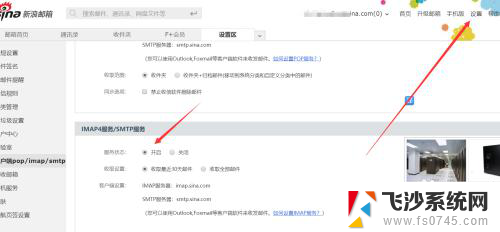
5.再返回第二步登录,即可登录成功啦
以上就是网易邮箱大师添加新浪邮箱的全部内容,如果有任何不清楚的地方,用户可以参考小编的步骤进行操作,希望这些步骤能对大家有所帮助。
网易邮箱大师添加新浪邮箱 怎么在网易邮箱大师中添加sina新浪邮箱账号相关教程
-
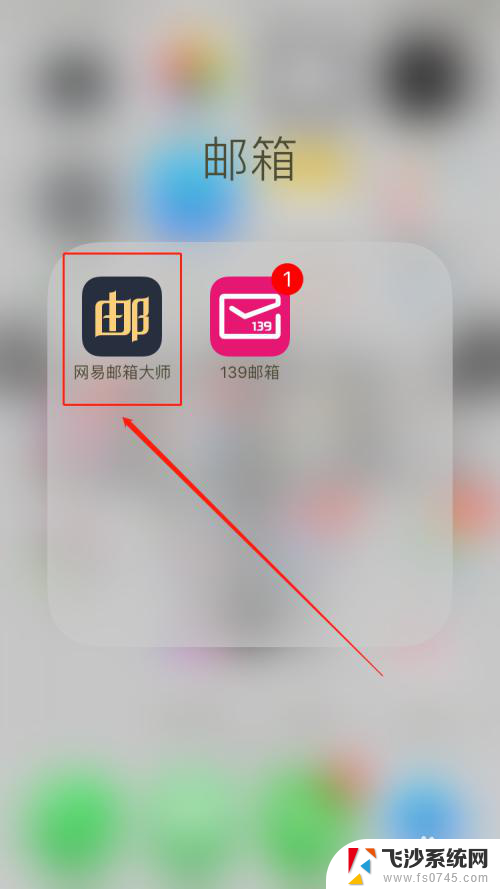 网易邮箱大师怎么添加邮箱账号 网易邮箱大师如何导入其他邮箱账号
网易邮箱大师怎么添加邮箱账号 网易邮箱大师如何导入其他邮箱账号2024-03-24
-
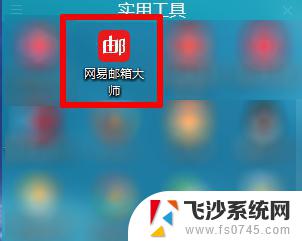 网易邮箱怎么删掉不用的邮箱 网易邮箱大师如何永久删除账号
网易邮箱怎么删掉不用的邮箱 网易邮箱大师如何永久删除账号2023-10-19
-
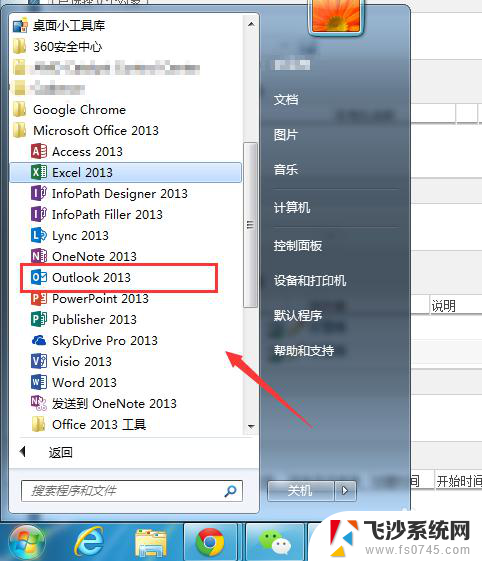 outlook邮箱怎么添加账户 Outlook如何设置新邮箱账号
outlook邮箱怎么添加账户 Outlook如何设置新邮箱账号2024-03-09
-
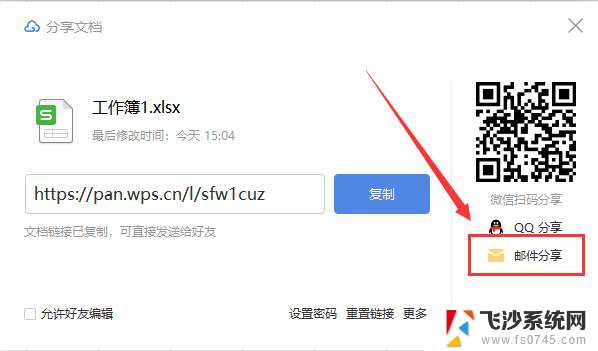 wps如何批量添加邮箱 wps如何批量添加邮箱账号
wps如何批量添加邮箱 wps如何批量添加邮箱账号2024-04-16
- 如何更改网易邮箱密码 网易邮箱密码修改注意事项
- 163邮箱密码怎么修改 网易邮箱密码修改流程
- 网易邮箱怎么撤销已经发送的邮件 网易邮箱撤回邮件的步骤
- 163邮箱怎么更改密码 网易邮箱密码修改教程
- 163邮箱发送的邮件能撤回吗 如何在网易邮箱中撤回已发出的邮件
- 163邮箱拒收邮件怎么设置 网易163邮箱拒收邮件设置教程
- 苹果13pro截屏有几种方法 iPhone13 Pro截屏操作步骤
- 华为无线耳机怎么连接手机蓝牙 华为无线蓝牙耳机手机连接方法
- 电脑如何硬盘分区合并 电脑硬盘分区合并注意事项
- 连接网络但是无法上网咋回事 电脑显示网络连接成功但无法上网
- 苹果笔记本装windows后如何切换 苹果笔记本装了双系统怎么切换到Windows
- 电脑输入法找不到 电脑输入法图标不见了如何处理
电脑教程推荐
- 1 如何屏蔽edge浏览器 Windows 10 如何禁用Microsoft Edge
- 2 如何调整微信声音大小 怎样调节微信提示音大小
- 3 怎样让笔记本风扇声音变小 如何减少笔记本风扇的噪音
- 4 word中的箭头符号怎么打 在Word中怎么输入箭头图标
- 5 笔记本电脑调节亮度不起作用了怎么回事? 笔记本电脑键盘亮度调节键失灵
- 6 笔记本关掉触摸板快捷键 笔记本触摸板关闭方法
- 7 word文档选项打勾方框怎么添加 Word中怎样插入一个可勾选的方框
- 8 宽带已经连接上但是无法上网 电脑显示网络连接成功但无法上网怎么解决
- 9 iphone怎么用数据线传输文件到电脑 iPhone 数据线 如何传输文件
- 10 电脑蓝屏0*000000f4 电脑蓝屏代码0X000000f4解决方法